Benvenuto in videochat
Videochat è uno strumento innovativo per fare videoconferenze,
lezioni a distanza, assistenza, incontri e dimostrazioni. Videochat
necessita solo di un normale browser internet e Flash Player.
Parlare e vedersi non è mai stato così facile!
Ecco quello che devi sapere per iniziare:
- Primo accesso
- Impostare video e audio
- Amministratore della stanza
- Pulsanti Interni
- Requisiti minimi
- Plug-in ManyCam
1. Primo accesso
La prima volta che accediamo all' homepage in automatico vediamo comparire un semaforo che esegue il Test della rete. Alla sua destra troviamo invece diverse stanze che possono esser scelte e usate liberamente dall' utente. Il primo utente ad entrare in una stanza ne diventa amministratore, ossia momentaneamente proprietario e decide chi autorizzare ad entrare.
A fianco di ogni stanza troviamo degli indicatori che ci dicono se la stanza è criptata ![]() e se gli utenti posso collegarsi solamente in “Peer-to-Peer” (P2P) o anche tramite server.
e se gli utenti posso collegarsi solamente in “Peer-to-Peer” (P2P) o anche tramite server.![]()
| A fianco di ogni stanza è presente un indicatore di quante persone la stanno già occupando. Se l'indicatore segna 0/4 signifca che la stanza è libera per l'utilizzo, entrando è possibile impossessarsi della stessa ed invitare altri utenti. Possono entrare nella stessa stanza fino ad un massimo di quattro persone. Ogni accesso a stanze parzialmente occupate può essere accettato o rifutato dall'amministratore della stessa. La stanza torna ad essere libera non appena tutti gli occupanti ne escono. |
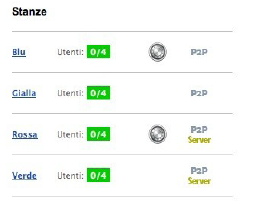 |
Il collegamento Peer-to-Peer tuttavia non è sempre permesso dalla rete a cui si é collegati pertanto in alcuni casi l'unico modo per mettere in comunicazione due computer è passare tramite un Server che fa da intermediario nella scambio di informazioni. Alcune stanze sono criptate così da rendere diffcile l'intercettazioni dei dati scambiati tra gli utenti.

Il semaforo in homepage esegue un test per capire l'indirizzo con cui il computer si collega, se il segnale è abbastanza forte e il tipo di configurazione di rete per capire se la rete supporta il Peer-to-Peer. Se il semaforo è verde potremo collegarci in P2P, se giallo invece non è possibile il P2P e dovremo pertanto usare forzatamente le stanze con il server da intermediario. Un utente con collegamento P2P può benissimo entrare anche in una stanza server.
Se il semaforo è rosso invece potremmo non essere in grado di efettuare la videochat, questo può esser dovuto a una confgurazione di rete non adatta o ad un segnale internet troppo debole o assente.
L'esito del test quando positivo verrà salvato in modo che, al successivo accesso in homepage, non venga eseguito nuovamente. In tutti gli altri casi verrà rifatto. Il test infne non è necessario per entrare in una stanza, ma è consigliato per velocizzare l'accesso alle stanze.
Cliccando su “Mostra dettagli” avremo ulteriori specifche che possono esser utili a utenti più esperti.
2. Impostare video e audio
Una volta superati i test di rete preliminari compare una schermata di impostazione audio / video.
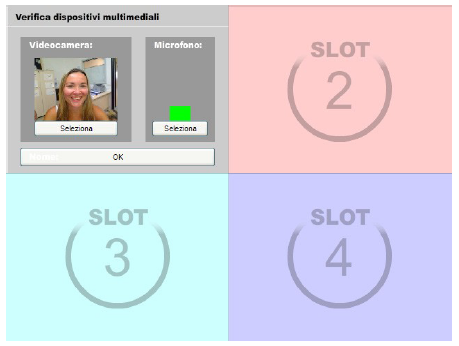
In questo momento è possibile confgurare audio e video, se webcam e il microfono non sono riconosciuti è possibile impostare il fusso audio e video di Flash player cliccando su “Seleziona” e poi scegliendo la webcam e microfono dal menù a tendina che compare. In ogni caso è possibile cambiare le impostazioni in un secondo momento cliccando il tasto destro del mouse internamente alla stanza e selezionando impostazioni. Nel caso l'utente non possieda una webcam, di default verrà visualizzata una sagoma.
Una volta entrati nella stanza, in ogni momento è possibile disabilitare momentaneamente audio e video cliccando sui seguenti pulsanti interni alla stanza: ![]()
Per utenti Mac: Flash riconosce di default come webcam il dispositivo DV Video, cliccando il tasto destro del mouse e selezionando la voce impostazioni è opportuno selezionare la seguente opzione
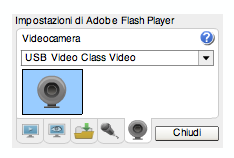
3. Amministratore della stanza
Diventa amministratore della stanza la prima persona che vi entra. L' amministratore decide chi fare entrare semplicemente autorizzando o negando l' accesso agli utenti che tentando di accedere.
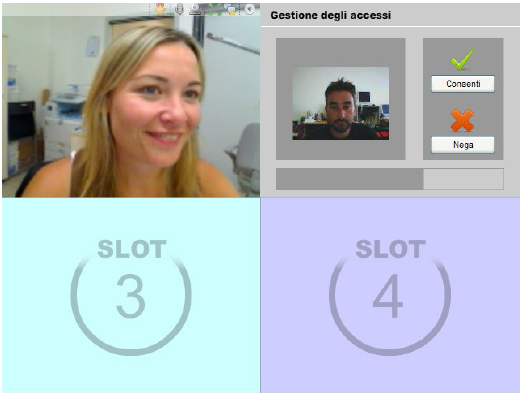
Nel momento in cui l'amministratore esce, cede il suo ruolo alla seconda persona entrata. Quanto tutti escono dalla stanza, questa torna ad essere libera.
4. Pulsanti interni
Una volta entrati nella stanza, sopra il riquadro di ogni persona connessa compaiono diversi pulsanti.
La stellina ![]() compare sopra l'amministratore della stanza. Il simbolo
compare sopra l'amministratore della stanza. Il simbolo ![]() serve per passare alla modalità “schermo intero”, mentre il simbolo
serve per passare alla modalità “schermo intero”, mentre il simbolo ![]() serve a richiamare la chat.
serve a richiamare la chat.
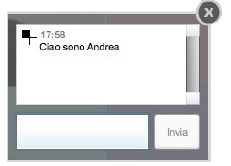
Sopra ogni utente troviamo l'icona ![]() se siamo collegati tramite P2P, mentre l'icona di un computer se stiamo passando su un server.
se siamo collegati tramite P2P, mentre l'icona di un computer se stiamo passando su un server.
Cliccando invece sulla freccia di espansione ![]() possiamo richiamare altre informazioni di carattere tecnico come il numero di pacchetti in upload e download.
possiamo richiamare altre informazioni di carattere tecnico come il numero di pacchetti in upload e download.
5. Requisiti minimi
Videochat necessita di:
-Broswer internet compatibili: Internet Explorer, Mozilla Firefox, Safari, Chrome.
-Java Virtual Machine, disponibile qui
-Adobe Flash player, disponibile qui
Videochat può utilizzare molte risorse del computer nel caso questo sia poco recente, pertanto se il computer è obsoleto consigliamo di chiudere altre applicazioni che utilizzano internet e Java Virtual Machine.
6. Plug-in ManyCam
Il Plug-in Flash di ManyCam permette di rendere ancora più potente Videochat aggiungendo la possibilità di condividere lo schermo, immagini e aggiungere numerosi effetti al proprio video.
ManyCam è un'applicazione di terze parti che deve esser installata sul proprio computer e permette a Flash player di leggere una webcam virtuale il cui flusso video può essere modificato dall'utente in base alle proprie preferenze. Installa il plug-in e poi seleziona ManyCam tra le webcam disponibili.

Potrai ora divertirti a usare i diversi effetti disponibili direttamente dal pannello dell'applicazione e sarai in grado di decidere quale immagine o flusso video vuoi far vedere.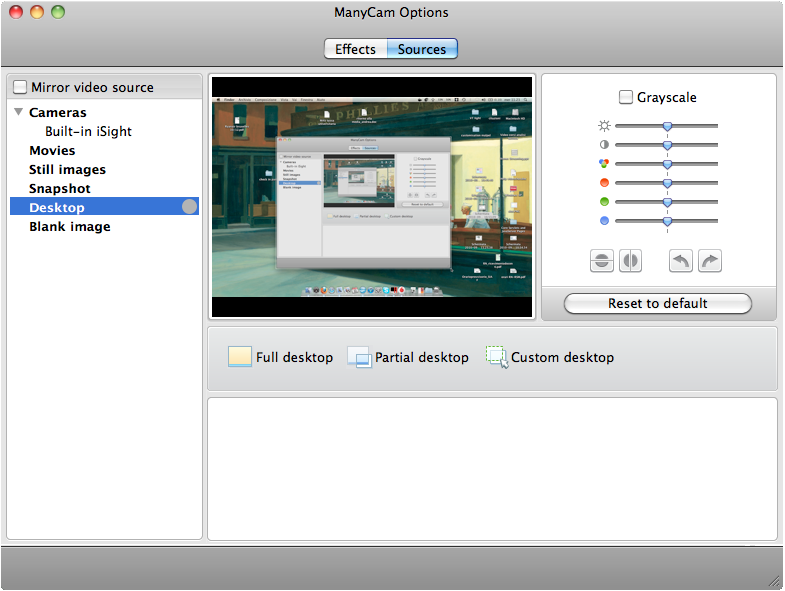
Per maggiori informazioni la invitiamo a consultare il sito www.manycam.com
PER SAPERNE DI PIU'
ContentRight